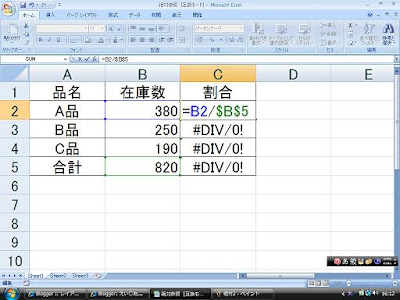VLOOKUP(①検索値,②検索に使うデータ範囲,③列番号,④検索方法)
どんな時使うかというと、名簿を作成する時コードを入力すると自動で名前が表示されるとか、あるいは見積書を作る時、商品コードを入力すると商品名や単価が自動で表示されるなんていうのも考えられますね。
だいだい、企業では顧客や商品のデータは社員が使えるようにデータベースとして保管していると思います。個人の方でもいつも使う商品のデータなどはExcelとかに入力してますよね。そのデータを有効に使えたら仕事が楽になります。
実際の使い方を説明していきます。
VLOOKUP関数はデータ入力をする範囲と検索の対象となる範囲(参照範囲)と2つ使います。
このような表を作ってみました。
※図はクリックすると大きくなります。

注文書と商品の一覧データです。
注文書の商品コード欄にコードを入力すると商品一覧のデータ範囲から検索し自動で商品名と単価を表示します。
まずは商品名から設定しましょう。
商品名の欄「B3」を選択します。
「=」に続けて「VLOOKUP( 」まで入力します。(「vlookup」のように小文字でもかまいません。)

最初の引数は①検索値です。検索値は商品コードを入力するセル、この場合は「A3」になります。マウスで「A3」をクリックします。そして「,」で区切ります。
次はセル「A3」に入力された検索値を元に②検索するデータ範囲を指定します。これは商品一覧になりますから、マウスで「G2」から「I5」をドラックします。(選択した範囲が点滅します)
このデータ範囲は以降変わらないのでこの状態で「F4」キーを押して絶対参照(わからない方は絶対・相対参照の回をご覧ください。)にします。「$G$2:$I$5」になればOKです。そして「,」で区切ります。

次は、表示する列番号を指定します。これは直接数値を入力します。今回表示したいのは商品名ですね。
検索するデータ範囲に指定した「商品一覧」の表に注目すると(下の図)、商品名は商品コードの次の列、2列目ですね。

ですので「2」と直接入力します。「,」で区切ります。

最後は検索方法です。この方法は2種類あります。完全一致と近い値を含めて参照する方法です。
完全一致はその名の通り検索値が商品一覧の商品コードと一字一句同じでない場合はエラーになります。
そして近い値を含めて参照する方法は、もし検索値と同じ値の商品コードがない場合、最も近い値のデータを表示します。いわゆる「あいまい検索」です。
今回は商品名や単価なので、完全に一致するものでなければいけません。あいまいでは困ります。したがって完全一致を意味する「FALSE」という文字を入力します。めんどくさい方は数字の「0」でも同じ意味です。
あとは「)」で閉じてください。
ちなみにあいまい検索の場合は「TRUE」という文字を使います。めんどくさい方は「1」でいいです。
ただ、文字で覚えておく方がいいですよ。なぜなら突然どっちが「0」でどっちが「1」かわからなくなったりします(笑)。
図のように入力されていればOKです。
図をクリックし、大きく表示して確認してみてください。

図を見ながらもう一度おさらいします。
検索値「A3」を元にデータ範囲「G2」から「I5」の間で検索し、完全一致した行の2列目のデータを表示する。という意味になります。
言葉で覚えるのも非常に大事です。自分で言いながら図をなぞってみてください。
Enterキーを押します。

今のところ検索値セル「A3」に商品コードが入力されてないのでエラーになりましたね。
では正しく入力されたか試してみましょう。
「A3」にりんごの商品コード「1010」を入力!

きちんと「りんご」と表示されました。
このように、検索値を元にデータ範囲から完全に一致するデータを行方向に探して、見つかったら指定された列番に入力されている値を返す関数がVLOOKUP関数です。言葉だとややこしいですね。

図でもややこしいか(笑)。イメージはこんな感じで覚えてください。
では、単価の欄もVLOOKUP関数を入力しましょう。
「C3」を選択して、データ範囲までは商品名を作ったときと同じです。違うのは列番号ですね。単価は商品名の次の列3列目ですので「3」と入力し、完全一致の「FALSE」でOK!

入力したらEnterキーを押します。

見事りんごの単価「50」が表示されました。
それでは注文書を完成させましょう。
金額の欄には「単価」×「数量」の数式「C3*D3」を入力しましょう。

数量の欄に適当に数字を入れて出来上がりです。

関数と数式の入ったセルを2~3行ほどコピーして、商品コードや数量を変えて入力してみました。

この関数を使うと、商品コードと数量のみの入力で済みます。作業の効率がかなりアップしますね。
今回は同じシートに入力用(注文書)と参照用(商品一覧)の表を作ってみましたが、参照用を別なシートに作ってもできます。
新規にデータを入力する時はVLOOKUPを思い出してくださいね。
作業が二度手間にならないよう、普段から顧客や商品のデータを効率よく使いましょう。